Efeito de Sombra de Arco-íris: Adicionando Colorido às suas Fotos
Quando você adiciona cor às fotos, isso cria um impacto nos níveis artístico e emocional. O efeito arco-íris vermelho é uma das formas mais usadas que dão um gradiente de sonho a essas imagens. Se você está procurando um visual retrô Y2K ou algo futurista, este efeito de sombra arco-íris vermelho deve ser sua principal escolha, especialmente se você for fotógrafo ou criador de conteúdo.
Neste guia, vamos mostrar todas as formas que são usadas e também eficazes. Além disso, haverá um guia passo a passo detalhado sobre como usar as principais ferramentas.
Parte 1. O que é o Efeito Sombra Arco-Íris?
O efeito sombra arco-íris vermelho imita a dispersão óptica da luz através de um prisma. Isso mostra um arco-íris completo que aparece atrás do assunto em foco. Isso também pode ser criado via luz solar para um efeito natural, mas a maioria das pessoas conta com ferramentas de edição para torná-lo digitalmente perfeito.
Com isso, para imagens estáticas como retratos ou até selfies, a sobreposição de cores adicionará movimento. O efeito arco-íris vermelho na foto também adiciona dimensão ao lançar um tom suave ou nítido para o rosto, objeto e até o fundo. Se você olhar além do apelo visual, descobrirá que esses efeitos visam alegria, fantasia e até nostalgia e surrealismo, todas essas coisas o tornam uma escolha ideal.
Se você olhar para spreads editoriais, encontrará essas histórias lá e até em capas de arte e carrosséis do Instagram apenas porque tem o poder de evocar emoção de forma naturalista. Se você está procurando fazer uma declaração com uma imagem, não há nada melhor do que o efeito arco-íris vermelho em uma foto.

Parte 2. Guia Detalhado sobre Como Adicionar Efeito Arco-Íris à Foto
1. Como Adicionar o Efeito Arco-Íris na Foto com Photoshop
O Photoshop é o pioneiro, pois dá a você total autoridade sobre camadas e efeitos, e esta seria a primeira ferramenta recomendada quando se trata do efeito arco-íris vermelho na foto.
Guia Passo a Passo para Adicionar Efeito Arco-Íris:
Passo 1: Abra Sua Imagem
Inicie o Adobe Photoshop e carregue a imagem.
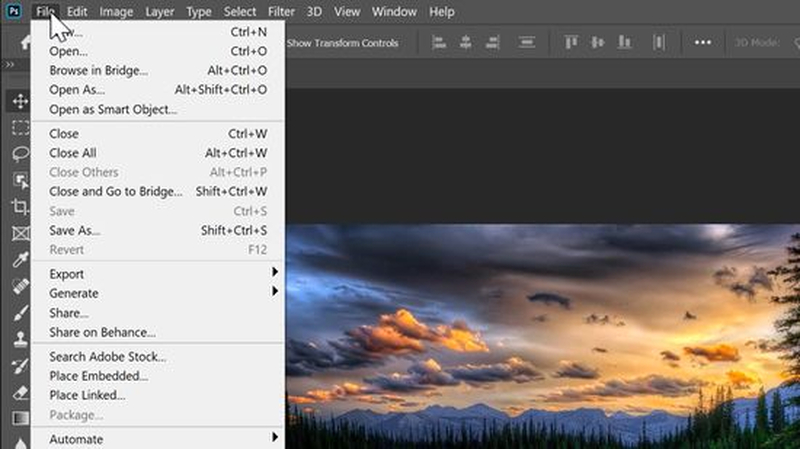
Passo 2: Adicione uma Nova Camada
Vá para Camada > Nova > Camada para que sua edição de arco-íris permaneça não destrutiva.
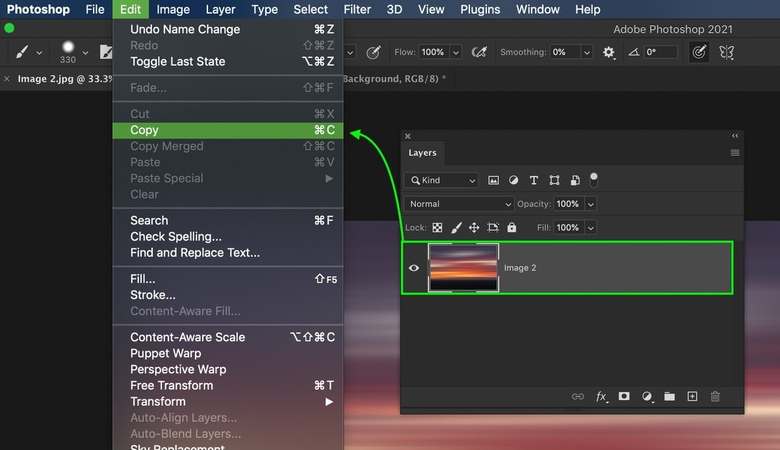
Passo 3: Selecione a Ferramenta Gradiente
Pressione (G) no seu teclado e selecione um predefinição de gradiente arco-íris. Se não disponível, crie um no Editor de Gradiente com segmentos vermelho, laranja, amarelo, verde, azul, índigo e violeta.
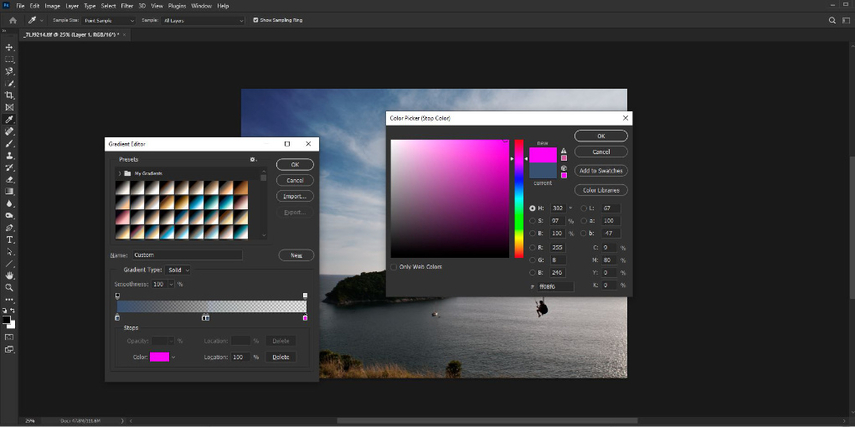
Passo 4: Arraste pela Imagem
Clique e arraste o gradiente pela sua tela. Brinque com estilos linear, radial ou angular para diferentes orientações de arco-íris.
Passo 5. Misture com a Foto
Altere o modo de mesclagem da camada de gradiente para "Luz Suave" ou "Sobrepor". Isso faz com que o efeito arco-íris vermelho nas fotos se misture naturalmente com os tons originais.
Passo 6. Aplique uma Máscara de Camada
Adicione uma máscara de camada e use um pincel suave (preto) para apagar partes do arco-íris que pareçam muito dominantes ou desalinhadas.
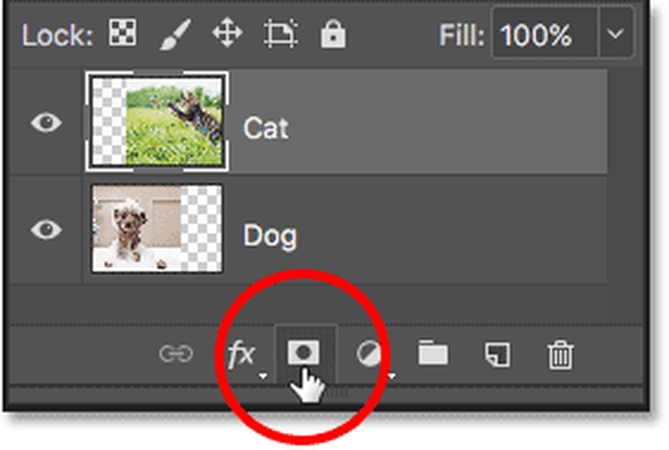
Passo 7. Ajustes Finais
Ajuste a opacidade da camada e o desfoque da máscara para suavizar as transições.
Passo 8: Salve Seu Trabalho
Exporte como JPG ou PNG para mídias sociais, ou PSD se quiser continuar editando.
Este método resulta em um efeito arco-íris vermelho realista e em camadas com total precisão.

2. Como Adicionar Efeito Arco-Íris na Foto Online
Existem algumas ferramentas online disponíveis, como o Picsart, que são bastante úteis para pessoas que desejam resultados rápidos sem se envolver em software profissional. As ferramentas oferecidas adicionam efeito arco-íris às fotos online em alguns passos simples.
Como Usar o Picsart para Edição de Arco-Íris:
Passo 1: Abra o Picsart no Seu Navegador
Visite o Guia Arco-Íris do Picsart, faça login e faça upload da sua imagem.
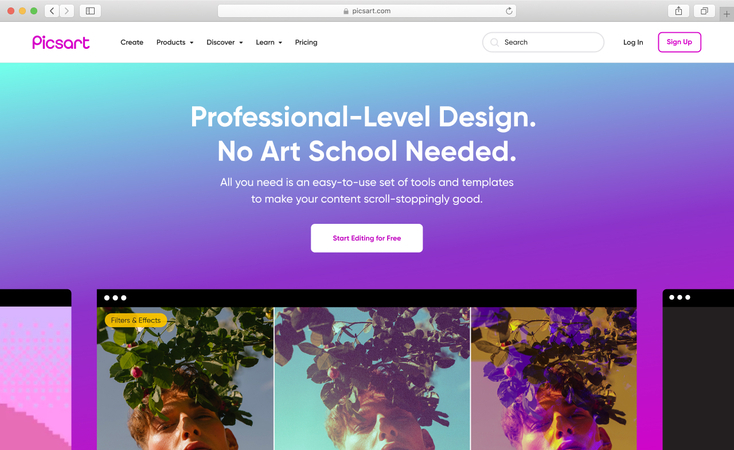
Passo 2: Navegue até "Efeitos"
No painel lateral esquerdo, clique em "Efeitos" e pesquise por "Arco-Íris".
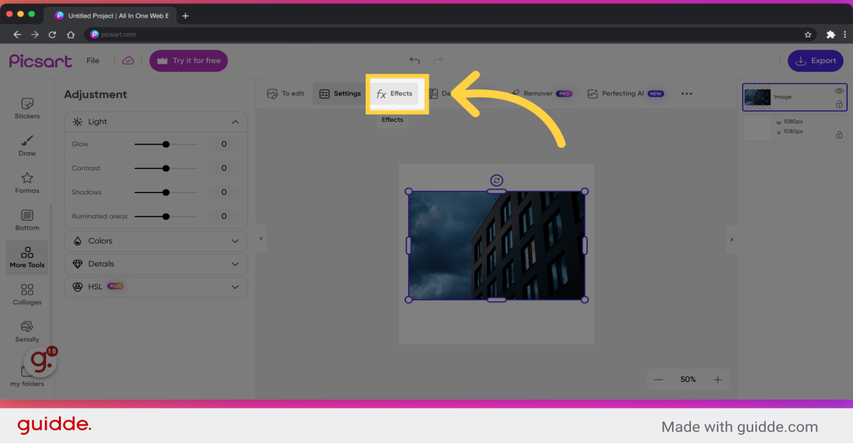
Passo 3: Escolha um Estilo
Várias sobreposições de arco-íris aparecerão, como "Luz Arco-Íris", "Espectro Arco-Íris" ou "Arco-Íris Neon". Escolha um que corresponda ao seu tom.
Passo 4: Ajuste a Sobreposição
Use os controles deslizantes para alterar o matiz, brilho e localização. O Picsart oferece a opção de mover o arco-íris para partes específicas da imagem.
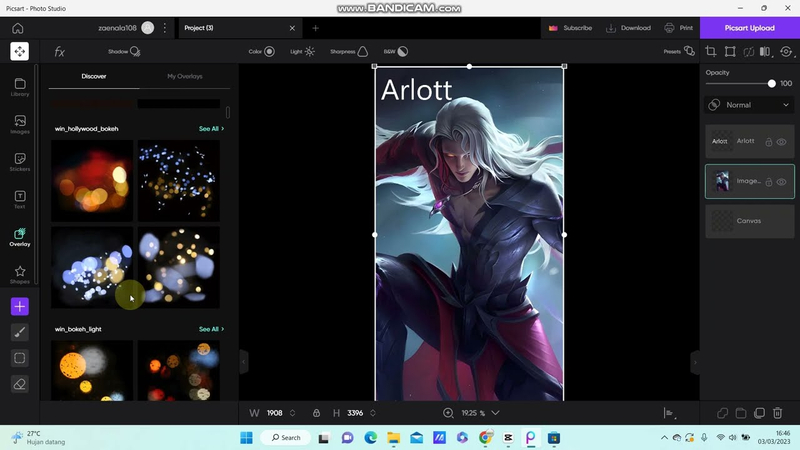
Passo 5: Empilhe Mais Efeitos
Você pode empilhar efeitos como desfoque, vinheta ou brilho para melhorar o efeito arco-íris vermelho na foto.
Passo 6: Baixe Sua Imagem
Clique em "Exportar" e salve a imagem final como .jpg.
Esta opção é fácil de usar, especialmente para iniciantes, e é ideal para edições coloridas rápidas sem a curva de aprendizado.
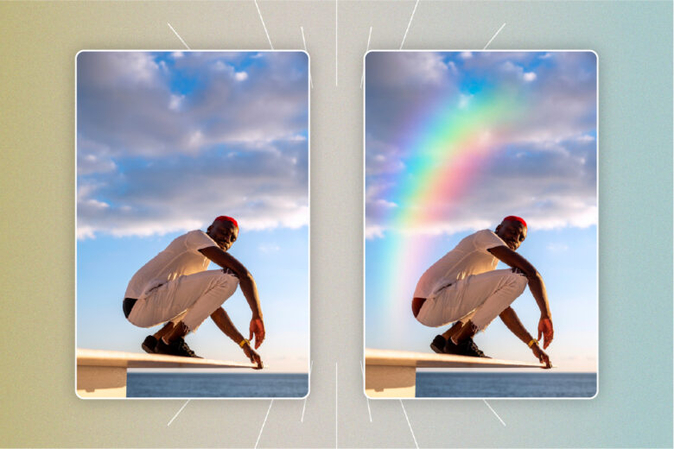
Parte 3. Dica Extra: Adicione Filtro Arco-Íris à Foto com HitPaw FotorPea
Se você está procurando a maneira mais fácil e profissional de impulsionar com IA, então não procure mais do que o Hitpaw Fotorpea, que permitirá que você aplique filtros vibrantes, como efeitos de sombra arco-íris no estilo punk, sem muito esforço.
O que é o HitPaw FotorPea?
Hitpaw Fotorpea é um editor de fotos muito útil com tecnologia de IA que oferece a opção de filtros artísticos, remoção de fundo e melhoria automática das imagens. Não são necessárias habilidades especiais de design ou camadas, basta fazer upload e usar o filtro.
Principais Recursos do Aprimoramento de Fotos com IA:
- Aprimoramento de foto com IA em um clique
- Filtros artísticos e ricos em cores, incluindo arco-íris no estilo punk
- Ajuste automático de luz
- Não requer downloads (acesso baseado na web)
- Funciona tanto em desktop quanto em mobile
Passos para Usar o Filtro Arco-Íris no HitPaw FotorPea:
Passo 1. Acesse o HitPaw FotorPea.
Visite o HitPaw AI Editor e escolha "Aprimorador de Fotos com IA".
Passo 2. Faça Upload da Sua Foto
Clique em "Melhorar Fotos Agora" para selecionar seu arquivo.
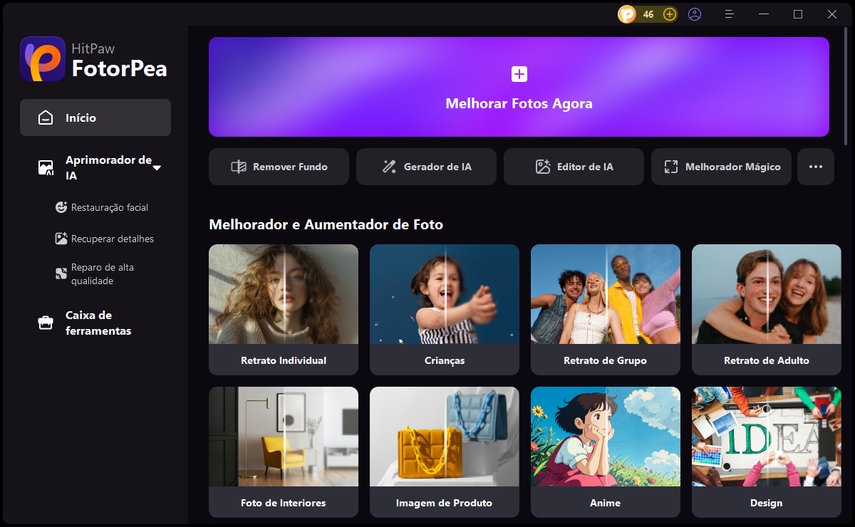
Passo 3. Selecione o Filtro Punk
Na galeria de estilos, escolha "Punk" que adiciona uma estética colorida de arco-íris à sua imagem.
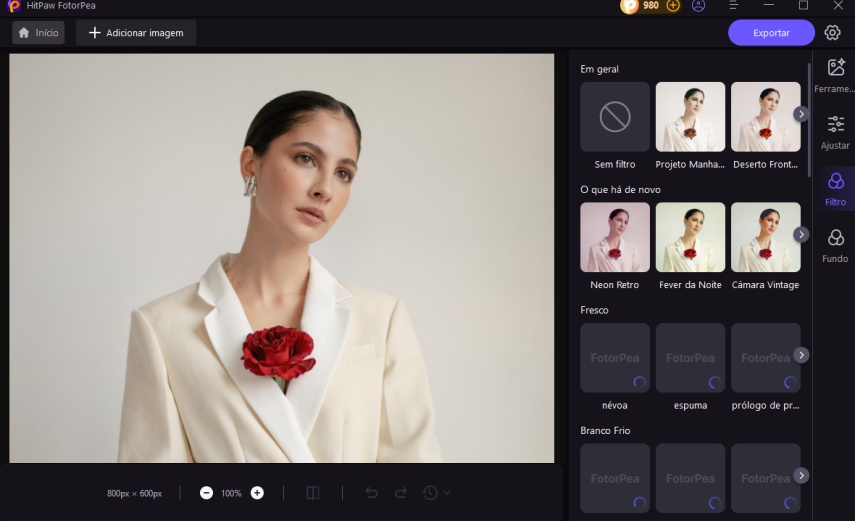
Passo 4. Personalize o Visual
Use os controles deslizantes para controlar a profundidade da cor e a vibração.
Passo 5. Visualize e Exporte
Clique em "Aplicar", visualize as alterações e baixe sua imagem editada.
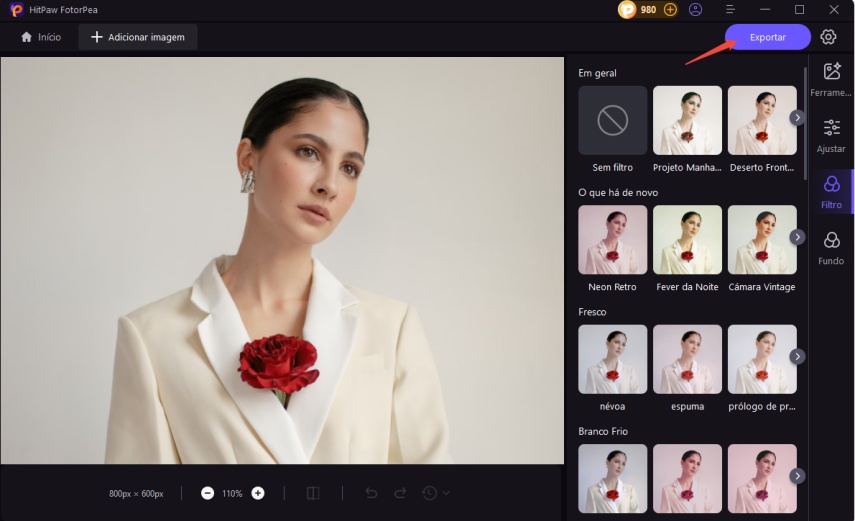
Esta ferramenta é a maneira mais fácil e rápida de aplicar um efeito arco-íris vermelho na foto, especialmente para pessoas com pouco tempo ou conhecimento sobre edição.
Parte 4. FAQs sobre o Efeito Arco-Íris na Foto
Q1. É possível criar o efeito Arco-Íris no meu quarto?
A1. É possível. Você precisa usar objetos como CDs, contas de cristal ou copo cheio de água que darão efeitos de prisma quando colocados na frente da luz solar. Isso cria luzes de arco-íris em superfícies que podem ser capturadas em fotos para um efeito natural de sombra arco-íris vermelho.
Q2. Como Fazer uma Fotografia de Arco-Íris?
A2.
Existem duas maneiras de fazer isso.
Conclusão
O efeito arco-íris vermelho não é apenas um truque visual, mas uma ferramenta bastante útil para contar histórias. Existem várias ferramentas disponíveis, sendo as mais comuns Photoshop, Picsart e Hitpaw Fotorpea, que podem adicionar estilo e emoção às imagens. Essas ferramentas são versáteis e oferecem vastas opções de estilo, como você pode ver nos resultados. Experimente com elas e tente várias combinações de como adicionar efeitos arco-íris às fotos online e até offline.










 HitPaw VikPea
HitPaw VikPea HitPaw Voice Changer
HitPaw Voice Changer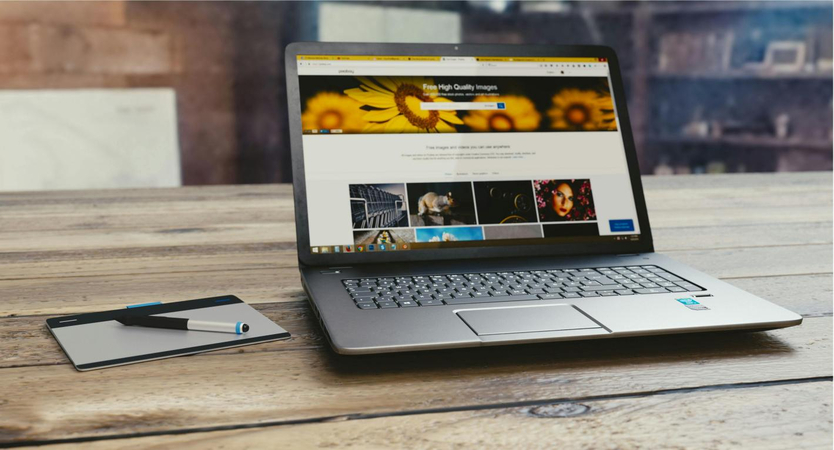
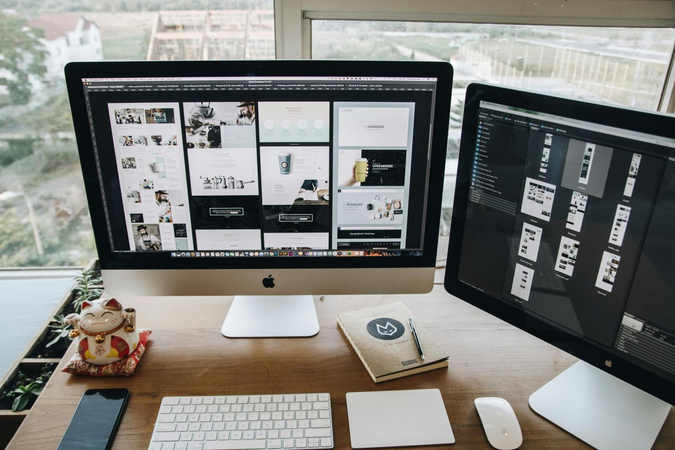


Compartilhar este artigo:
Selecionar a classificação do produto:
Antônio García
Editor-em-Chefe
Trabalho como freelancer há mais de cinco anos. Sempre fico impressionado quando descubro coisas novas e os conhecimentos mais recentes. Acho que a vida não tem limites, mas eu não conheço limites.
Ver todos os ArtigosDeixar um Comentário
Criar sua avaliação sobre os artigos do HitPaw